Grundlagen
Startseite Verstehen
Startseite
Überblick der Startseite
Die einzelnen Elemente der Startseite werden nachfolgend erläutert.

- Beim Anklicken von Suchprofile werden die Daten nach einem der vordefinierten Suchprofile gefiltert. Diese Suchprofile können auf der rechten Seite der Startseite ausgewählt werden. Wenn Suchprofile angepinnt sind, bleiben sie dauerhaft sichtbar und können direkt angeklickt werden.
- Unter Meine Einträge finden Sie die Einträge, die Ihnen als Nutzer zugewiesen wurden.
- Alle Einträge zeigt eine Übersicht aller Einträge an, wobei die Filter auf der rechten Seite (Datum, Label, Themen usw.) zur Anwendung kommen.
- Sie können bestimmte Einträge speichern, die dann unter der Rubrik Gespeichert angezeigt werden.
Filter
Auf der rechten Seite finden Sie eine Reihe von Filtern, mit denen die Auswahl der Einträge eingegrenzt werden kann.
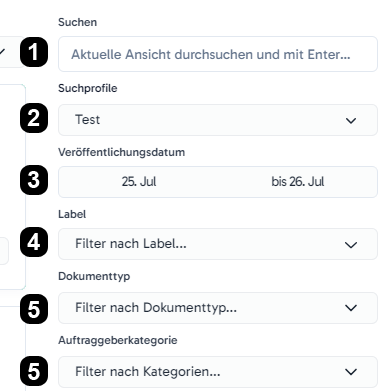
- Über „Suchen“ können die Einträge nach einem beliebigen Text gefiltert werden, den sie enthalten müssen.
- Anzeige des Namens des aktuell ausgewählten Suchprofils.
- Zur Filterung nach dem Veröffentlichungsdatum muss der Zeitraum entsprechend gewählt werden. Der Zeitraum wird über die "Benachrichtigungsfrequenz" unter "Suchprofile" → "Bearbeiten" → "Benachrichtigungen" eingestellt.
- Den Einträgen können bestimmte Label zugeordnet werden, nach denen hier gefiltert werden kann. Eine Erläuterung zu den Labels finden Sie weiter unten.
- Die Filterung nach Themen funktioniert wie folgt: Wenn kein Thema ausgewählt ist, werden alle Themen einbezogen. Wählt man ein oder mehrere Themen aus, werden nur Einträge zu diesen Themen angezeigt. Je mehr Themen ausgewählt sind, desto mehr Einträge werden angezeigt („oder“-Verknüpfung). Die Filterung nach Dokumenttyp und Auftraggeberkategorie funktioniert analog.
Einträge
Im mittleren Teil der Startseite werden die gefundenen Einträge angezeigt.
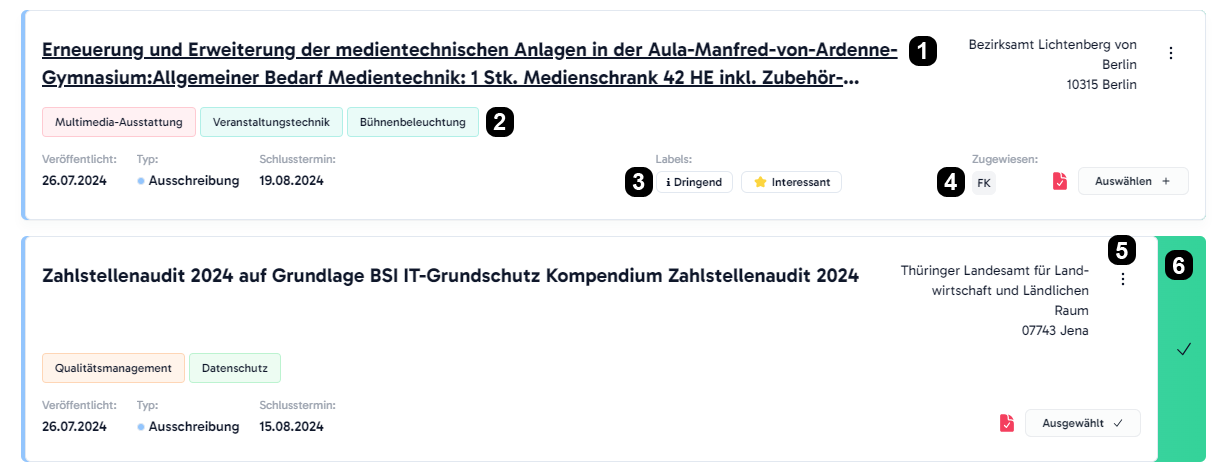
- Durch Klicken auf den Titel öffnet sich eine Webseite mit weiteren Details (z. B. Bekanntmachung, Vergabeunterlagen).
- Unter dem Titel werden die Themen angezeigt, anhand derer der Eintrag ausgewählt wurde.
- Hier werden die zugeordneten Labels angezeigt.
- Anzeige, wem der Eintrag zugewiesen wurde.
- Durch Anklicken der drei Punkte werden Optionen angezeigt, wie z. B. die Möglichkeit, den Eintrag zu speichern.
- Durch einen Klick auf den Eintrag wird dieser ausgewählt, erkennbar an der grünen Markierung am rechten Rand. Ein erneuter Klick auf die grüne Markierung hebt die Auswahl wieder auf. Im Anschluss wird erklärt, was mit den ausgewählten Einträgen gemacht werden kann.
Toolbar
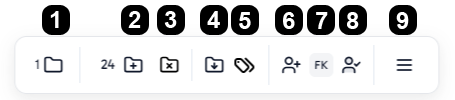
- Die Anzahl der ausgewählten Einträge wird angezeigt. Durch Anklicken werden die ausgewählten Einträge am rechten Bildschirmrand aufgelistet.
- Die Zahl der noch nicht ausgewählten Einträge wird angezeigt. Ein Anklicken bewirkt die Auswahl aller Einträge.
- Hiermit wird die Auswahl aller Einträge rückgängig gemacht.
- Mit diesem Button werden die ausgewählten Einträge als CSV-Download bereitgestellt.
- Über diesen Menüpunkt können Sie den ausgewählten Einträgen ein Label zuordnen. Labels bestehen aus einem Titel (optional mit Emoji) und einer Beschreibung. Sie werden in den Nutzereinstellungen konfiguriert und können verwendet werden, um z. B. Hinweise zu geben, wenn Einträge einem anderen Nutzer zugewiesen werden.
- Hiermit können Sie die Nutzer auswählen, denen die ausgewählten Einträge zugewiesen werden sollen.
- Anzeige der ausgewählten Nutzer.
- Durch Anklicken dieses Buttons werden die Einträge den ausgewählten Nutzern zugewiesen.
- Die oben beschriebenen Menüpunkte stehen hier zusätzlich als Dropdown-Menü zur Verfügung.
Navigation
Am oberen rechten Rand des Startbildschirmes finden Sie eine Menüleiste mit folgenden Funktionen
Suchen

Änderung der Darstellung

Erweitertes Menü
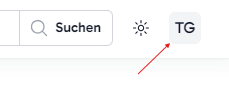
Ausführliche Informationen zu Einstellungen finden Sie im gleichnamigen Kapitel.